用Word统计文本出现次数
-
有的时候,我们要在一个文档中查找某个文本出现的总次数,也就是查找该文本的总数量,例如在一份违纪登记表格中查找一个姓名被记载的总数,类似的应用还有很多。但Word没有这样的功能,我编写了一个宏,使Word具有统计单个文本总数量的功能。下面介绍实现方法。

第一步 单击Word菜单[工具]→[宏]→[宏],输入宏的名称“FindText” ,然后单击[创建]按钮。
第二步 在弹出的VisualBasic编辑器的代码窗口中完成以下内容:
Sub FindText()
Text = InputBox("请输入要查找的文本:", "提示")
With ActiveDocument.Content.Find
Do While .Execute(FindText:=Text) = True
tim = tim + 1
Loop
End With
MsgBox ("当前文档查找到 " + Str(tim) + " 个 " + Text), 48, "完成"
End Sub
第三步 录入完毕后,单击菜单[文件]→[关闭并返回到Micrcsoft后Word]。
第四步 单击菜单[工具]→[自定义],单击“命令”选项卡,在“类别”中选择“宏”,将右边的“Normal.NewMacros.FindText”命令拖入“编辑”菜单中,并右击拖入的命令,在“命名”框中重命名为“查找文本数量”(如图)。
以后要统计文本数量时,只要单击[编辑]→[查找文本数量],按提示输入要查找的内容,单击[确定]就得到统计结果。
相关视频
相关阅读 Windows错误代码大全 Windows错误代码查询激活windows有什么用Mac QQ和Windows QQ聊天记录怎么合并 Mac QQ和Windows QQ聊天记录Windows 10自动更新怎么关闭 如何关闭Windows 10自动更新windows 10 rs4快速预览版17017下载错误问题Win10秋季创意者更新16291更新了什么 win10 16291更新内容windows10秋季创意者更新时间 windows10秋季创意者更新内容kb3150513补丁更新了什么 Windows 10补丁kb3150513是什么
- 文章评论
-
热门文章 没有查询到任何记录。
最新文章
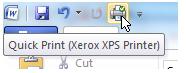 如何使用Office 2010的
如何使用Office 2010的 如何用Office 2007套件
如何用Office 2007套件
如何使用Office 2010的打印功能如何用Office 2007套件让PDF转DOC说说永中Office[邮件合并]这个好东东的妙用送给老师的礼物—永中Office 2004编辑器
人气排行 如何使用Office 2010的打印功能用Excel制作自动记录的考勤表如何用Office 2007套件让PDF转DOC如何从网上下载国际巨头的PPT模板方便简单 巧用Excel编制学生考勤管理系统巧用VBA代码实现在Excel中数据的快速录入在Excel中为中文添加拼音千招百式,玩“活”Word打印















查看所有0条评论>>